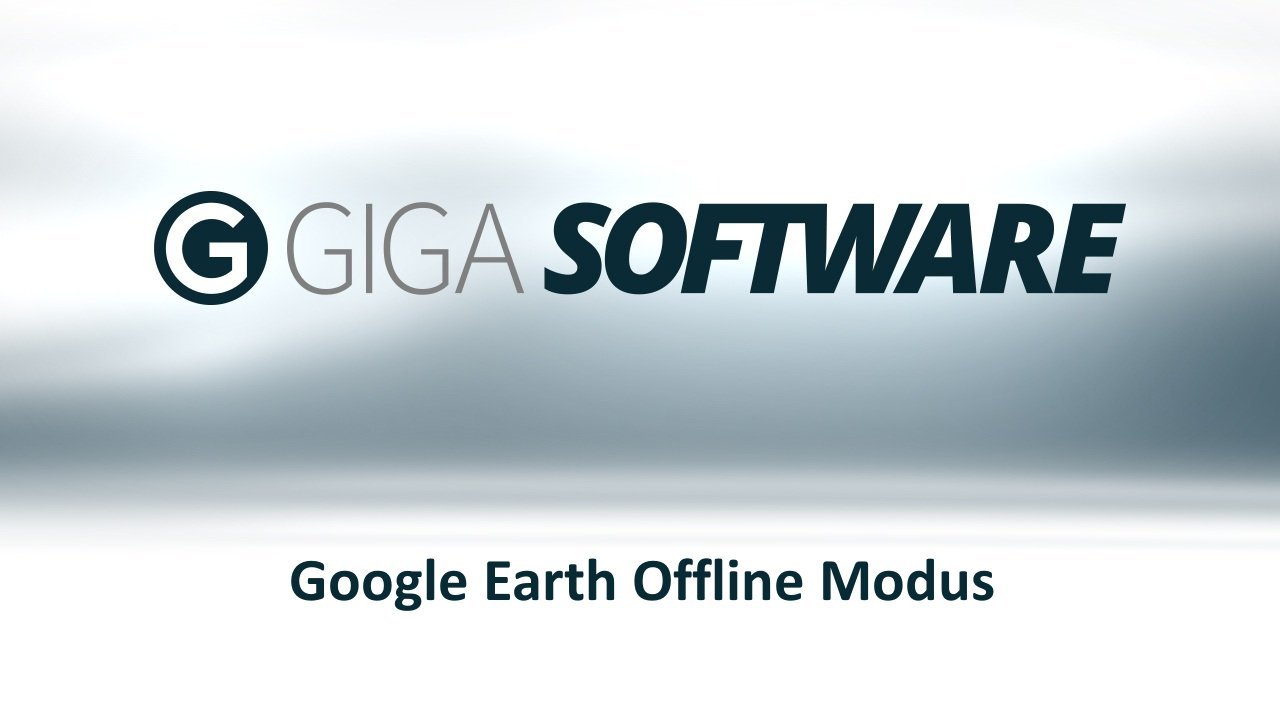Nicht jeder möchte oder kann einen Google Earth Download installieren. Dann wird gerne nach der Möglichkeit gefragt, Google Earth „online“ zu nutzen. Gemeint ist damit allerdings immer die Möglichkeit, sich die Welt im Browser anzusehen, ohne Google Earth .
Doch auf der anderen Seite gibt es jene Zeitgenossen, die danach fragen, sich die Erde, die Städte, die Karten offline anzusehen. Also auch dann, wenn keine Internetverbindung besteht.
Google Earth offline benutzen - Daten sammeln
Die schnelle Antwort auf diese Frage lautet meist „Wie soll das gehen? Schließlich lädt Google Earth die Bilder erst aus dem Internet. Offline geht das nicht!“ Und diese Antwort ist falsch. Nicht völlig falsch, aber immerhin gibt es eine Möglichkeit, sich ausgesuchte Gebiete offline anzeigen zu lassen.

Die Google Earth Offline-Daten werden im Cache gespeichert
Um zu verstehen, wie so etwas funktioniert, muss man zuerst verstehen, dass Google Earth selbst im Grunde ein Browser ist. Ein Programm, mit dem Daten angezeigt werden, die es aus dem Internet lädt. Und wie jeder Browser, verfügt Google Earth über einen sogenannten Cache. Einen Speicher, in dem geladene Daten abgelegt werden, damit das Programm sie nicht ggfs. nochmal laden muss.
Das sorgt dafür, dass die Darstellung flüssiger wird. Zoomt der Anwender zum Beispiel in einen Bereich hinein, so werden diese Zwischenstufen im Cache abgelegt. Zoomt er wieder heraus, müssen sie nicht nochmal geladen werden. Google Earth greift offline darauf zu, lädt sie also von der Festplatte oder aus dem Arbeitsspeicher.
Und genau das ist mit Google Earth möglich. Vorausgesetzt, der Festplattenspeicher ist groß genug gewählt, dann kann Google Earth dort jede Menge Daten für einen Offline-Modus ablegen. Das geht aber nicht weltweit, sondern nur auf einen relativ begrenzen Bereich bezogen. Oder im Klartext: Google Earth kann offline nur die Daten anzeigen, die der Anwender vorher bereits einmal online besucht und so im Cache abgelegt hat!
Damit das funktioniert, muss man sich im ausgesuchten Gebiet bewegen und möglichst weit in das Bild hineinzoomen. Immer daran denken, dass Google Earth offline nur anzeigen kann, was online bereits einmal gespeichert wurde.
Cache einstellen für die Google Earth Offline-Verwendung
Google Earth hat für die Offline-Daten eine Standard-Cacheeinstellung. 500 MB des Hauptspeichers und 2.000 MB der Festplatte werden genutzt. Der Hauptspeichercache ist für den Offlinegebrauch lediglich dann interessant, wenn die Internetverbindung mitten in einer Google Earth Sitzung abreißt.
Doch wenn die verwendete Festplatte groß genug ist, kann Google Earth eigentlich jede Menge Daten dort ablegen. Und die werden dann von Google Earth herangezogen, wenn das System offline ist.
Um den Cache entsprechend einzustellen, geht man folgendermaßen vor: Zuerst wird im Menü mit „Tools - Optionen“ das Konfigurationsmenü aufgerufen. Anschließend wählt man den Kartenreiter mit der Aufschrift „Cache“. Hier wird die Größe des Festplatten-Cache erhöht. Man sollte in 1.000er-Schritten steigern und gucken, inwiefern sich das auswirkt. Jetzt bekommt man wesentlich mehr in den Cache und kann im Google Earth Offline-Modus auch mehr sehen.